- Autors Abigail Brown [email protected].
- Public 2023-12-17 06:55.
- Pēdējoreiz modificēts 2025-06-01 07:17.
Funkcija Format Painter programmā Microsoft Excel un Google izklājlapas ļauj ātri un vienkārši kopēt formatējumu no vienas šūnas vai šūnu grupas uz citu darblapas apgabalu.
Šajā rakstā sniegtie norādījumi attiecas uz Excel for Microsoft 365, Excel 2019, Excel 2016, Excel 2013, Excel 2010, Excel Online, Excel for Mac un Google izklājlapām.
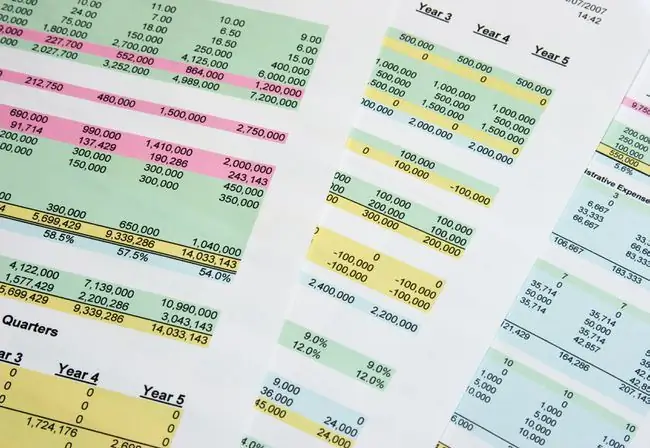
Microsoft Excel un Google izklājlapu formāta gleznotājs
Programmā Excel un Sheets funkcija Format Painter ir īpaši noderīga, ja vēlaties lietot formatējumu darblapā apgabaliem, kuros ir jauni dati. Ja formatējuma atkārtotas izveides vietā izmantojat Format Painter, formatējums būs vienāds visās darblapās.
Programmā Excel formāta kopēšanas opcijas ļauj kopēt avota formatējumu vienu vai vairākas reizes vienā vai vairākās vietās. Šīs atrašanās vietas var atrasties tajā pašā darblapā, citā darblapā tajā pašā darbgrāmatā vai citā darbgrāmatā.
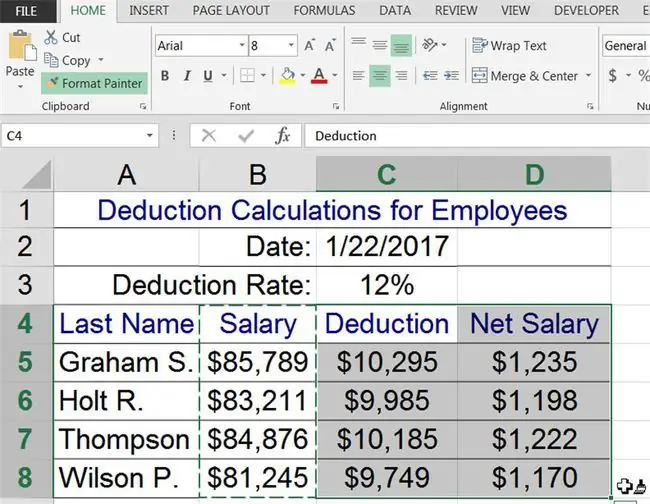
Vairāka kopēšana, izmantojot formāta krāsotāju
Atveriet tukšu darbgrāmatu programmā Excel, ievadiet iepriekš attēlā redzamos datus un veiciet šīs darbības, lai C un D kolonnas datiem lietotu B kolonnas datu formatējumu:
-
Lietojiet formatēšanas opcijas, kuras vēlaties izmantot avota šūnām.

Image -
Izcelt šūnas B4 līdz B8.

Image -
Dodieties uz Sākums.

Image -
Atlasiet Format Painter.

Image -
Novietojiet peles rādītāju virs šūnas, lai parādītu otu ar rādītāju. Tas norāda, ka Format Painter ir aktivizēts.

Image -
Izcelt šūnas C4 līdz D8.

Image -
Formatēšanas opcijas tiek kopētas uz jauno atrašanās vietu, un Format Painter ir izslēgta.

Image
Dubultklikšķa formāta gleznotājs vairākkārtējai kopēšanai
Papildu opcija (pieejama tikai programmā Excel) ir veikt dubultklikšķi uz Format Painter. Tas saglabā Format Painter ieslēgtu pēc vienas vai vairāku mērķa šūnu atlasīšanas. Šī opcija ļauj ērti kopēt formatējumu uz vairākām blakus esošām šūnām, kas atrodas vienā darblapā vai dažādās darblapās vai darbgrāmatās.
Lai kopētu formatējumu uz Google izklājlapu šūnu grupām, kas nav blakus, atkārtojiet iepriekš minētās darbības, lai formatējumu kopētu uz otru darblapas apgabalu.
Izslēdziet Format Painter programmā Excel
Ir divas metodes, kā izslēgt Format Painter, kad tas programmā Excel ir vairāku kopēšanas režīmā:
- Nospiediet ESC.
- Atlasiet Format Painter.
Tastatūras īsinājumtaustiņš programmai Excel Format Painter
Vienkārša divu taustiņu saīsne nepastāv programmai Excel Format Painter. Tomēr, lai atdarinātu Format Painter, var izmantot tālāk norādītās taustiņu kombinācijas. Šie taustiņi izmanto ielīmēšanas opcijas, kas atrodamas dialoglodziņā Īpašā ielīmēšana.
-
Nospiediet Ctrl+ C, lai kopētu avota šūnu saturu, tostarp datus un lietoto formatējumu. Avota šūnas ir ieskautas ar punktētu līniju.

Image -
Iezīmējiet mērķa šūnu vai blakus esošās šūnas.

Image -
Nospiediet Ctr+ Alt+ V, lai atvērtu Ielīmēt īpašo iespējas.

Image -
Nospiediet T+ Enter (vai sadaļā Paste atlasiet Formats ), lai ielīmētu lietoto formatējumu mērķa šūnās.

Image
Kamēr punktētā līnija parādās ap avota šūnām, šūnas formatējumu var ielīmēt vairākas reizes. Lai formatējumu ielīmētu vairākas reizes, atkārtojiet 2.-4. darbību iepriekš.
Bottom Line
Ja bieži izmantojat Format Painter, vienkāršs veids, kā to lietot, izmantojot tastatūru, ir izveidot makro. Atveriet makro ierakstītāju, izmantojiet īsinājumtaustiņus un piešķiriet īsinājumtaustiņu kombināciju, kas aktivizē makro.
Google izklājlapu krāsošanas formāts
Google izklājlapu opcija Paint Format kopē avota formatējumu vienlaikus tikai vienā galamērķī. Google izklājlapās avota formatējumu var kopēt vienas darblapas apgabalos vai dažādās darblapās vienā failā. Tas nevar kopēt formatējumu starp failiem.
Atveriet tukšu Izklājlapu darbgrāmatu, kopējiet datus no iepriekš esošās sākotnējās izklājlapas un veiciet šīs darbības, lai kopētu formatējumu no šūnām B4:B8 uz šūnām C4:D8:
-
Lietojiet formatēšanas opcijas avota šūnām.

Image -
Izcelt šūnas B4 līdz B8.

Image -
Atlasiet Krāsas formāts (tas izskatās pēc krāsas rullīša).

Image -
Izceliet galamērķa šūnas C4 līdz D8.

Image -
B kolonnas šūnās izmantotais formatējums tiek kopēts uz C un D kolonnas šūnām. Pēc tam Paint Format tiek izslēgts.

Image
Vairāka kopēšana, izmantojot Paint formātu
Paint Format pakalpojumā Google izklājlapas ir ierobežots līdz formatējuma kopēšanai tikai uz vienu galamērķi vienlaikus
Lai kopētu formatējumu uz Google izklājlapu šūnu grupām, kas nav blakus, atkārtojiet iepriekš minētās darbības, lai formatējumu kopētu uz otru darblapas apgabalu.






